Video RAM (VRAM) ei ole põhimõtteliselt nagu teie süsteemi põhimälu. See VRAM edastab pildiandmed digitaalselt ekraanile HDMI või digitaalse videoliidese kaudu. Esialgu töötleb pildiandmeid protsessor ja salvestab need põhimälu. Hiljem hangib selle VRAM ja saadetakse ekraanile, et säilitada konstantne kuva eraldusvõime. Mida suurem on VRAM-i maht, seda parem on kuva kvaliteet. Seega, kui soovite oma süsteemis mängida kvaliteetseid videomänge, vajaksite suure kuvari jaoks tõenäoliselt rohkem VRAM-i. On palju ettevõtteid, kes pakuvad graafikakaarti, mis suurendab ekraani välimust, et saada suurem kogemus. Nii et kui soovite teada, kui palju VRAM-i teie süsteemis on, tehke läbi mõned selles postituses allpool mainitud lihtsad sammud.
Windows 11 arvutis video RAM-i mahu kontrollimiseks järgitavad sammud
1. samm: vajutage Windows + I avamiseks klaviatuuril kokku klahve Seaded aken.
2. samm: klõpsake Süsteem seadete akna vasakpoolses menüüs.
3. samm: seejärel valige Ekraan akna paremas servas kuvatavast loendist.

4. samm: kerige kuvalehel alla ja klõpsake Täiustatud ekraan suvand jaotises Seotud sätted allosas, nagu allpool näidatud.
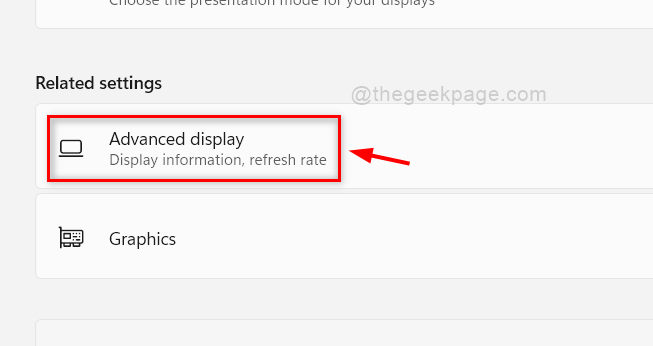
5. samm: seejärel klõpsake nuppu Kuvaadapteri omadused Display1 jaoks suvand jaotises Kuva teave, nagu allpool näidatud.
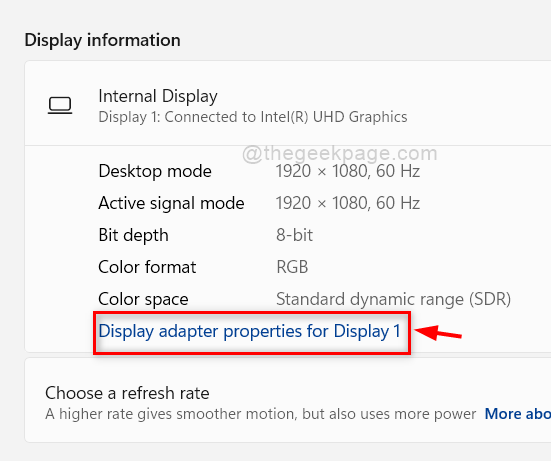
6. samm: veenduge, et oleksite rakenduses Adapter Atribuutide akna vahekaart.
7. samm: seejärel kontrollige Spetsiaalne videomälu selle väärtuse eest, mis on antud megabaitides.
8. samm: lõpuks klõpsake nuppu Okei nuppu omaduste akna sulgemiseks.
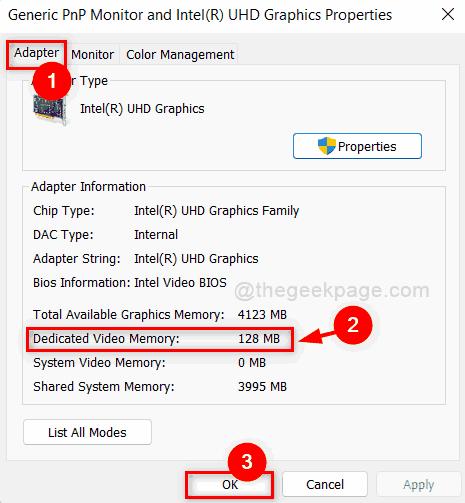
9. samm: sulgege seadete aken.
See on kõik, inimesed!
Loodan, et see artikkel oli teile kasulik.
Palun jätke meile allpool kommentaarid. Aitäh.

